열 배치 및 측정 단위와 같이 부품 리스트 스타일에 따라 제공되는 설정을 수정합니다.
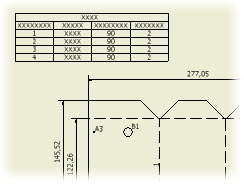
기존 부품 리스트의 설정을 변경하려면 부품 리스트를 선택하고 마우스 오른쪽 버튼을 클릭한 다음 부품 리스트 편집을 선택하거나 부품 리스트를 두 번 클릭합니다. 부품 리스트 편집 대화상자의 옵션을 사용하여 변경합니다.
부품 리스트에 표시된 행을 필터 처리를 하려면 부품 리스트 필터를 사용합니다.
부품 리스트를 다른 스타일에 연관시키려면 부품 리스트를 선택한 다음 주석 탭의 스타일 리스트에서 새 부품 리스트 스타일을 선택합니다.
스타일 라이브러리 정의를 업데이트하여 기본 부품 리스트 설정을 변경할 수 있습니다. 스타일 및 표준 편집기에서 스타일 설정을 편집한 후에는 스타일 검색기에서 편집된 부품 리스트를 마우스 오른쪽 버튼으로 클릭하고 스타일 라이브러리에 저장을 선택합니다. 해당 스타일을 사용하는 모든 다른 문서에도 영향을 줄 수 있으므로 주의하십시오.
항목 번호 재지정을 조립품 BOM에 다시 저장
- 부품 리스트를 마우스 오른쪽 버튼으로 클릭한 다음 메뉴에서 부품 리스트 편집을 선택하거나 부품 리스트를 두 번 클릭합니다.
- 부품 리스트 편집 대화상자에서 임의의 셀을 마우스 오른쪽 버튼으로 클릭하고 항목 저장을 선택합니다. 항목 번호 재지정이 조립품 BOM에 다시 적용됩니다.
- 부품 리스트 편집 대화상자에서 임의의 셀을 마우스 오른쪽 버튼으로 클릭하고 항목 저장을 선택합니다. 항목 번호 재지정이 BOM에 다시 적용됩니다.
부품 리스트에서 열 이동, 추가 또는 제거
부품 리스트에 도면 뷰에서 참조한 모형과 연관된 iProperties 에 대한 열이 포함될 수 있습니다. 부품 리스트 내에서 열을 추가, 제거 및 재정리할 수 있습니다.
- 부품 리스트를 마우스 오른쪽 버튼으로 클릭하고 부품 리스트 편집을 선택합니다.
- 부품 리스트 편집 대화상자에서 열 선택자를 클릭합니다.
- 열 선택자 대화상자에서 원하는 열을 추가하거나 제거합니다.
- 부품 리스트 편집 대화상자에서 열 헤더를 선택한 다음 부품 리스트의 새 위치로 열을 끕니다.
부품 리스트 정렬 기준 변경
부품 리스트에서 임의의 열 값을 사용하여 부품 리스트 행의 정렬 순서를 변경할 수 있습니다.
- 부품 리스트를 마우스 오른쪽 버튼으로 클릭하고 부품 리스트 편집을 선택합니다.
- 부품 리스트 편집 대화상자에서 정렬을 클릭합니다.
- 부품 리스트 정렬 대화상자에서 정렬 기준으로 사용할 첫 번째 열을 선택하고 해당 열에 대한 정렬 순서를 선택합니다. 부품을 추가 또는 제거할 때 부품 리스트에 대한 정렬 설정이 유지되도록 지정하려면 업데이트 시 자동 정렬을 켭니다.
- 정렬 동작을 제어하는 옵션에 액세스하려면 자세히 버튼을 클릭합니다.
- 숫자 순서를 정렬하려면 숫자별 정렬을 선택합니다.
- 문자열별로 정렬(기본 설정)하려면 문자열별 정렬을 선택합니다.
- 정렬에 사용할 2차, 3차 열을 설정합니다.
- 필요에 따라 테이블에서 행을 정렬한 후 항목 다시 번호매기기를 클릭하여 새 순서에 따라 행의 번호를 다시 매깁니다.
항목 다시 번호매기기
부품 리스트의 항목을 재정리한 다음 항목 다시 번호매기기 피쳐를 사용하여 항목 번호를 다시 매길 수 있습니다.
- 부품 리스트 편집 대화상자에서 재정리할 항목을 선택합니다. 여러 항목을 선택하려면 Ctrl 키를 누르십시오. 가장 왼쪽에 있는 열을 클릭하면 전체 행이 선택됩니다.
- 마우스 버튼을 놓습니다.
- 항목을 클릭하여 부품 리스트의 새 위치로 끌어 옵니다. 빨간색 표시선은 항목을 끌어 온 새 위치를 나타냅니다. 마우스 버튼을 놓아 항목을 배치합니다.
- 항목 다시 번호매기기를 클릭합니다.
연관된 모든 품번기호를 포함하여 부품 리스트 번호가 다시 매겨집니다. 번호가 다시 매겨진 항목은 굵은 파란색 텍스트로 표시됩니다. 재지정 값을 마우스 오른쪽 버튼으로 클릭하고 BOM에 항목 재지정 저장을 선택하여 해당 값을 조립품 BOM에 밀어넣을 수 있습니다. 또는 정적 값 옆의 선택 표시를 지운 다음 항목 번호를 수동으로 편집할 수 있습니다.
연관된 모든 품번기호를 포함하여 부품 리스트 번호가 다시 매겨집니다. 번호가 다시 매겨진 항목은 굵은 파란색 텍스트로 표시됩니다. 재지정 값을 마우스 오른쪽 버튼으로 클릭하고 BOM에 항목 재지정 저장을 선택하여 해당 값을 BOM에 적용할 수 있습니다. 또는 정적 값 옆의 선택 표시를 지운 다음 항목 번호를 수동으로 편집할 수 있습니다.
부품 리스트 데이터를 외부 파일로 내보내기
부품 리스트를 스프레드시트 또는 텍스트 파일로 내보낼 수 있습니다.
- 부품 리스트를 마우스 오른쪽 버튼으로 클릭하고 내보내기를 선택합니다.
팁: 원하는 경우 부품 리스트 편집을 선택합니다. 부품 리스트 편집 대화상자에서 내보내기를 클릭합니다.
- 부품 리스트 내보내기 대화상자에서 파일 형식 및 위치를 선택하고 파일 이름을 입력합니다. 저장을 클릭합니다.
열 또는 행을 끌어서 부품 리스트 재정리
행과 열을 끌어서 부품 리스트 테이블에서 재정리할 수 있습니다.
- 부품 리스트 편집 대화상자의 테이블에서 행이나 열을 선택합니다.
- 테이블에서 행이나 열을 원하는 위치로 끌어 놓습니다.
- 필요에 따라 테이블에서 행을 재정리한 후 항목 다시 번호매기기를 클릭하여 새 순서에 따라 행의 번호를 다시 매깁니다.
부품 리스트에서 행 표시 또는 숨기기
부품 리스트에서 행을 표시하거나 숨길 수 있습니다.
- 부품 리스트를 마우스 오른쪽 버튼으로 클릭하고 부품 리스트 편집을 선택합니다.
- 부품 리스트 편집 대화상자의 테이블에서 하나 이상의 행을 선택합니다.
- 선택된 셀을 마우스 오른쪽 버튼으로 클릭한 다음 가시성 선택 표시를 지웁니다. 숨겨진 셀은 회색으로 강조 표시됩니다.
- 숨겨진 행을 표시하려면 행을 선택하고 마우스 오른쪽 버튼을 클릭한 다음 가시성 옵션을 선택하십시오.
- 구조적 부품 리스트에서 상위 행 앞에 있는 + 기호를 클릭하여 모든 하위 구성요소 행을 표시합니다.
팁: 구조적 부품 리스트에서 하위 행 확장을 사용하려면 BOM에서 모든 단계를 표시하도록 구조적 뷰를 설정합니다.
팁
부품 리스트의 제목 및 제목 위치 변경
부품 리스트 제목, 제목 위치, 선택된 부품 리스트의 정렬 방향 및 행 간격을 변경할 수 있습니다.
- 부품 리스트를 마우스 오른쪽 버튼으로 클릭하고 부품 리스트 편집을 선택합니다.
- 부품 리스트 편집 대화상자에서 테이블 배치를 클릭하거나 열 헤더를 마우스 오른쪽 버튼으로 클릭한 다음 테이블 배치를 선택합니다.
- 테이블 배치 대화상자에서 위치를 선택한 다음 부품 리스트 이름을 입력합니다.
형식 열 설정 변경
기본 형식 열 특성을 변경하고 선택된 부품 리스트에 대한 대체 값을 작성할 수 있습니다.
- 부품 리스트를 마우스 오른쪽 버튼으로 클릭하고 부품 리스트 편집을 선택합니다.
- 부품 리스트 편집 대화상자에서 열 헤더를 마우스 오른쪽 버튼으로 클릭한 다음 형식 열을 선택합니다.
- 형식 열 대화상자에서 형식 열 탭을 선택합니다. 부품 리스트에 있는 열의 형식 특성과 정렬 특성을 설정합니다.
ITEM, QTY, FILE NAME, MATERIAL 및 DATE 특성은 변경할 수 없습니다.
- 분수 스택을 활성화하려면 스택형 분수 문자를 선택하고 스택 특성을 클릭합니다. 스택 형식 및 분수 문자 축척을 설정하고 스택 특성 대화상자에서 확인을 클릭합니다. 선택한 열에서 모든 분수 문자열(1/2 형식)은 도면의 스택형 분수로 교체됩니다.
- 단위 형식 적용 을 선택하여 선택된 열의 형식과 단위 설정을 변경하고 부품 리스트 스타일에 정의된 설정을 재지정합니다.
- 형식, 단위 및 표시 옵션을 지정합니다.
- 확인을 클릭하여 형식 열 대화상자를 닫은 다음 적용을 클릭하여 편집 작업을 계속하거나 확인을 클릭하여 부품 리스트 편집 대화상자를 닫습니다.
- 대체 탭을 클릭하여 대체할 수 있는 옵션을 설정합니다.
- 값 대체 사용 을 선택하여 선택된 열을 다른 열 값으로 대체합니다.
- 화살표를 클릭하여 대체할 특성을 찾습니다. 부품 리스트 열 선택자대화상자에서 다음 중 하나를 수행합니다.
- 사용 가능한 특성에서 선택한 다음 확인을 클릭합니다.
- 새 특성 을 선택하여새 특성 정의대화상자를 열고 사용 가능한 특성 리스트에 새 항목을 추가한 다음 확인을 두 번 클릭하여 형식 열 대화상자로 돌아갑니다.
- 행이 병합될 경우상자에서 화살표를 클릭하여 값 계산 방법을 지정합니다.
첫 번째 구성요소의 값을 표시하는 첫 번째 행이 기본적으로 설정됩니다.
구성요소의 값을 모두 함께 추가하려면 화살표를 클릭하고 값 합계를 선택합니다. 대체된 행(값 대체 사용에서 식별된 행)의 셀 값이 추가됩니다. 선택된 열의 특성 필드에 합계가 보고됩니다.
행에서 부품 리스트 배치
부품 리스트가 너무 길면 주 테이블의 왼쪽이나 오른쪽으로 확장된 섹션으로 나눌 수 있습니다.
- 부품 리스트를 선택하고 마우스 오른쪽 버튼을 클릭한 다음 부품 리스트 편집을 선택합니다.
- 부품 리스트 행을 마우스 오른쪽 버튼으로 클릭하고 메뉴에서 행에서 테이블 배치를 선택합니다. 그러면 선택한 행 뒤에서 부품 리스트가 분할됩니다.
열 폭 변경
하나 이상의 열 폭을 변경할 수 있습니다.
- 부품 리스트를 선택하고 마우스 오른쪽 버튼을 클릭한 다음 부품 리스트 편집을 선택합니다.
- 열 헤더를 마우스 오른쪽 버튼으로 클릭한 다음 열 폭을 선택합니다.
- 열 폭 값을 입력합니다.
부품 리스트 회전
- 부품 리스트를 선택하고 마우스 오른쪽 버튼을 클릭합니다.
- 메뉴에서 회전을 선택한 다음 하위 메뉴에서 회전 방향(시계 방향 또는 반시계 방향)을 선택합니다.